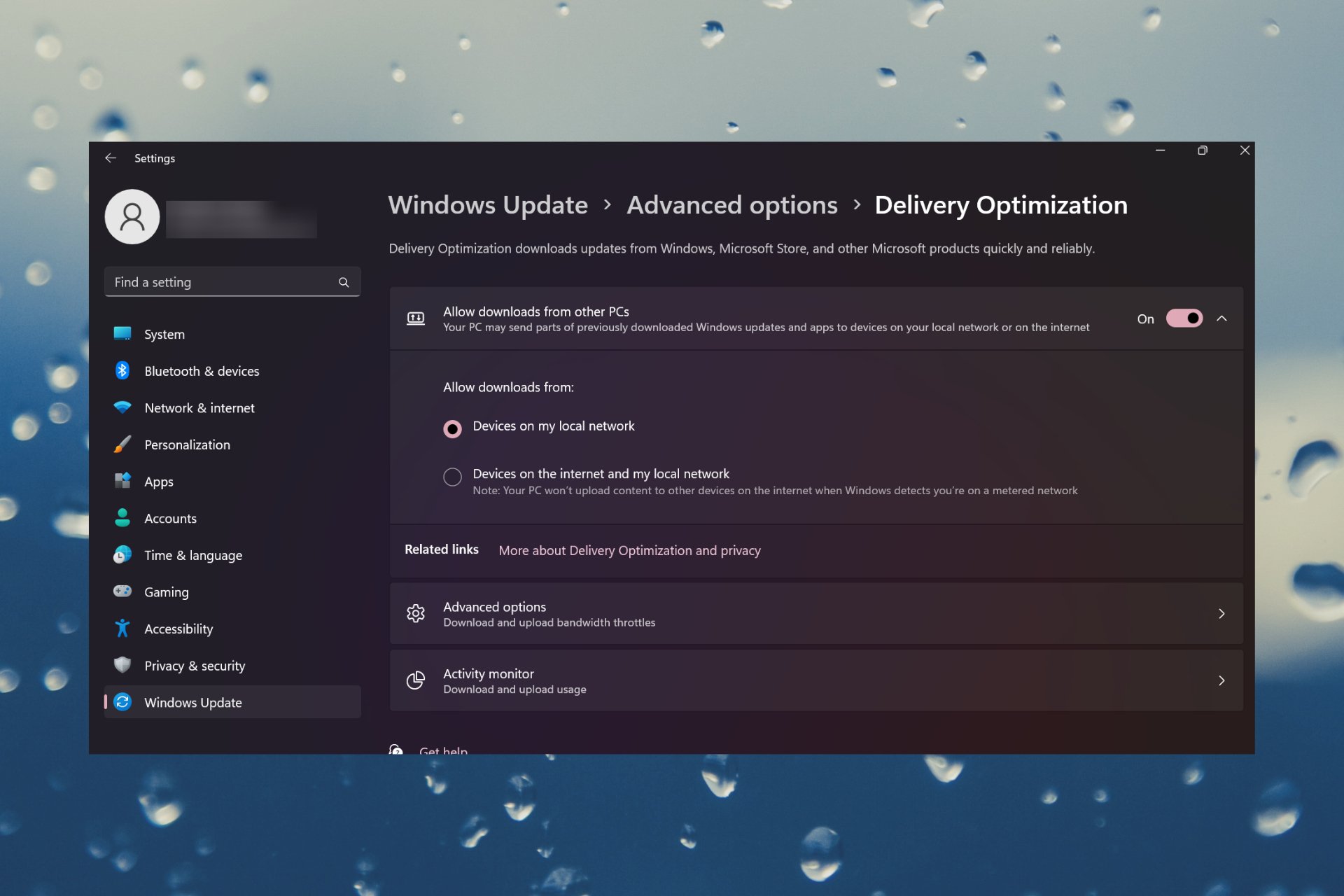
配信の最適化は、Windows Update と Windows ストアの実行と更新の配信を迅速化するのに役立つ機能です。配信の最適化のキャッシュ ファイルはしばらくすると削除されることになっていますが、一部の読者にとってキャッシュ ファイルは蓄積され続け、不必要なスペースを占有します。
配信最適化ファイルを削除しても安全ですか?はい、配信最適化ファイルを削除しても安全です。この記事では、Windows 11 でそれがいかに簡単であるかを説明します。
配信最適化ファイルを手動で削除することはお勧めできませんが、自動的に削除することは可能です。
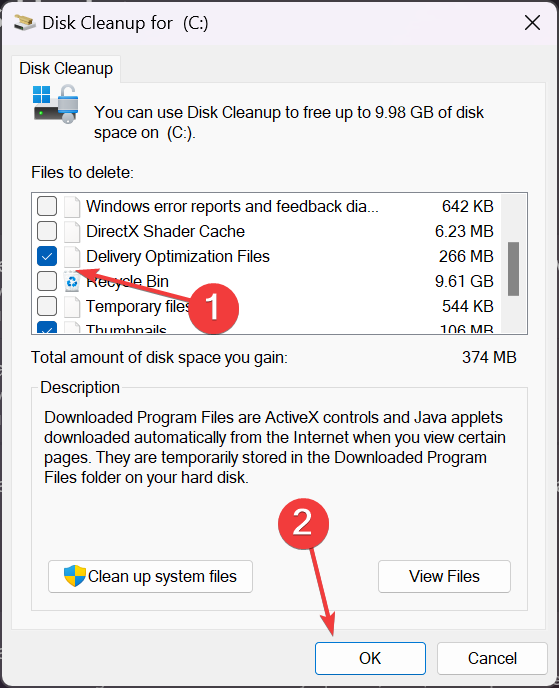
配信最適化ファイルは、ネットワーク上の他のコンピューターを更新するためにも使用されます。これらは無害ですが、システム ドライブに少し余分なスペースが必要な場合は削除できます。
配信の最適化は、ネットワーク上のコンピュータがより速くアップデートを取得できるようにしますが、帯域幅の使用量も増加する可能性があるため、従量制課金接続で実行している場合は無効にする必要があります。
配信の最適化を無効にするには、[設定] にアクセスし、[Windows Update] に移動して [詳細オプション] をクリックします。そこから、[配信の最適化] をクリックしてオフにします。
Windows 11 で配信の最適化をオフにする方法を詳しく説明した完全なガイドもあります。
配信最適化ファイルはどこに保存されますか?通常、これらはシステム ドライブに保存されます。これらを見つけるには、ファイル エクスプローラーを起動し、隠しファイルが表示されるようにビューを変更し、配信の最適化を検索します。
詳細については、Windows Update エラーの修正方法に関するガイドをお読みください。
以上がWindows 11 の配信最適化ファイルとは何ですか? 削除できますか?の詳細内容です。詳細については、PHP 中国語 Web サイトの他の関連記事を参照してください。